
Много от нас трябва да се справятсоциални мрежи всеки ден. И въпреки факта, че такива сайтове са по-подходящи за млада аудитория, те откриват фенове дори сред хора в зряла възраст. Това допринесе за разнообразието на ресурсите.
Някои от тях ви позволяват да намерите старипознати и кореспонденция с тях, някои са предназначени да намерят нови приятели и хора с подобни интереси. С помощта на социалните мрежи можем да изразяваме и показваме на света това, което не бихме могли да направим в реалния живот. За тази цел разработчиците на такива сайтове предлагат много начини: редактиране на вашия собствен профил, добавяне на любимите си музикални или видеозаписи, писане на публикации и, разбира се, демонстриране на нови снимки.
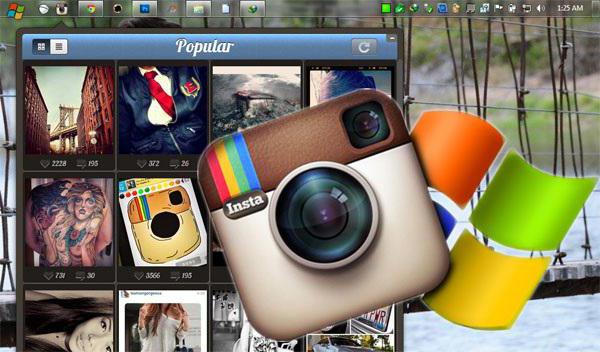
Когато става въпрос за качване на снимки, имайте предвидведнага идва мобилното приложение "Instagram". Разработчиците на такива проекти често пускат клиент за обикновен компютър, въпреки че има все повече потребители, които предпочитат джаджи и бързат да се отърват от неподвижния хардуер. Това обаче не може да се каже за Instagram и все още няма отделна версия за компютъра. И така, как да добавяте снимки в Instagram от компютър и възможно ли е това?
"Instagram" е един вид галерия, в която виеМожете да експонирате всякакви снимки, снимки или изображения. Не е необходимо да присъствате на снимката, можете просто да споделите интересен кадър. Освен това можете да качвате малки видеоклипове, а отскоро и снимки. Това са същите снимки или кратки видеоклипове, но те не се съхраняват в паметта на профила, а са достъпни за гледане само 24 часа, след което те изчезват без следа. Ако желаете, можете да ги запишете в галерията си и след това да ги поставите по обичайния начин.

Ако се интересувате от актуализации на определенолице, можете да се абонирате за него. От своя страна всеки друг потребител ще може да се абонира за вас. Освен това имате възможност да скриете акаунта си. След това се подава заявление за абонамент и вие обмисляте всеки от тях. Всички тези функции се предоставят от мобилното приложение. Възможно ли е да използвате социална мрежа от компютър и как да добавяте снимки в Instagram от компютър? Както споменахме по-горе, няма специален клиент, но има няколко вратички, за които ще говорим по-долу.
За да добавите снимки в мобилната версия,трябва да влезете в акаунта си, да кликнете върху средния бутон със изображението "+", да изберете снимка от галерията или да направите нова и да я споделите с абонати. След това той ще бъде поставен в тяхната емисия новини и във вашата галерия. Как да добавим снимка в Instagram, разбрахме. Но как да качите нова снимка от компютър?

Не много хора знаят, че има версия на "Insta"за браузъра. Но по-скоро носи функция за гледане, а не редактиране. В него можете да се регистрирате, добавяте абонати, да разглеждате снимки в новините, да ги оценявате и да пишете коментари. Тук обаче няма да видите моментални снимки („щрапки“) и няма да можете да качвате снимки в Instagram от компютър. За това се нуждаете от специална помощна програма.
Софтуерът за използване на програмата е различен:някои предоставят пълния набор от възможности на мобилната версия и с помощта на друга можете да качвате само нови снимки. За да не се загубите в разнообразието от такива възможности, съветваме ви да обърнете внимание на програмата Ruinsta. Инсталирайки го на компютър, можете лесно да влезете в своя профил или да се регистрирате. Тук можете да преглеждате новините във емисията, да редактирате акаунта си, да се абонирате и да преглеждате собствените си приложения и други. Тук "все още" не се виждат и Direct (вградената услуга за кореспонденция) няма да работи. В панела вдясно ще видите препоръчаните от услугата страници. По принцип това е една от най-добрите помощни програми за използване на Insta от компютър, но уникалният му интерфейс и невъзможността да се използват всички функции на пълната версия кара човек да обърне внимание на друг начин за инсталиране на приложението на компютър.
Emulator OS "Android" - малка програма заPC ориентирано изтегляне на приложения за мобилната операционна система. Това е чудесно решение за хора, които искат да използват версии на приложения, които нямат клиент за компютъра. Страхотни примери за такива емулатори (понякога наричани симулатори) са Andy BlueStacks.

Помощната програма не е трудна за инсталиране, но си струва да се обмислифактът, че това е независима операционна система, така че трябва да имате достатъчно място в паметта на компютъра, а хардуерните и ОС модели на компютъра не трябва да остаряват. След като успешно инсталирате емулатора и авторизацията в системата на Google, можете да отидете на Play Market и да изтеглите приложението Instagram там, точно както бихте направили на обикновен смартфон или таблет.
Сега знаете как да добавяте снимки в Instagram от компютър. Използвайте социалната мрежа от всяко устройство.


























